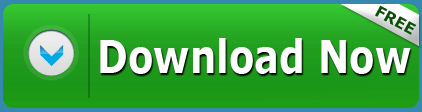Tips Ampuh Mengatasi Layar Hitam (Black Screen) Pada Windows 7
Cara Mengatasi Blank Screen (Layar Hitam) Windows 7:
Baiklah kali ini penulis akan mencoba membagikan sedikit pengetahuan dalam bentuk tutorial untuk Cara Mengatasi Layar Hitam Pada Windows
7.
Keyword : Mengatasi Layar Hitam Windows 7, Layar Hitam Win 7, Perbaiki Layar Hitam windows 7, Black Screen Win 7.
Keyword : Mengatasi Layar Hitam Windows 7, Layar Hitam Win 7, Perbaiki Layar Hitam windows 7, Black Screen Win 7.
 |
| Black Screen |
Pasti dari kalian semua masih bingung mengapa tampilan layar windows 7
kalian bisa menjadi blank (layar hitam), padahal pada setting Personalization
leptop/pc sudah mencoba mengubah tampilan temanya, namun
tetap saja tampilanya hitam, jika komputer/leptop shobat matikan lalu hidupkan
kembali maka tampilanya akan kembali menjadi blank screen (layar hitam).
Nah
masalah itu biasanya akan memberikan efek pada saat kamu coba
membuka/menjalankan aktivitas kamu seperti biasanya pada saat kamu
kembali menjalankan leptop seperti membuka aplikasi Ms office,
mendengarkan lagu dan sebagianya itu tidak bisa di jalankan malah ,
padahal pada settingan Bios leptop/komputer sobat tidak ada masalah
apa-apa malahan windows berubah mentok menjadadi blank screen, Nah jika
shobat juga mengalami hal yang sama maka kamu tidak perlu khawatir, ini
bukan masalah yang timbul dari kerusakan hardware atau komponen luar
pada komputer sobat, melainkan softwarenya yang bermasalah.
Masalah
ini dapat terjadi pada berbagai jenis merek Komputer/Leptop seperti
Toshiba, Asus, Acer, dan sebagainya asal komputer/leptopt tersebut
menggunakan windows 7, nah untuk itu bisa kamu coba cara mengatasinya
yang saya bagikan kali ini. nah jika kamu ingin menggunakan cara cepat
atau kamu tidak ingin ribet dalam permasalahan ini kamu bisa menginstal
ulang leptop/komputer kamu maka pastinya masalah blank screen yang
sebelumnya kamu alami kemungkinan bisa hilang di karenakan software yang
bermasalah tadi akan uninstal ulang dan di ganti dengan software baru
yang tidak mengalami masalah.
Namun jika sobat tidak memiliki
waktu untuk melakukan hal di atas kamu bisa gunakan cara berikut ini,
untuk Mengatasi Blank Screen (Layar Hitam) Windows 7 .
Cara Mengatasi Blank Screen (Layar Hitam) Windows 7
Solusi 1: Cara Mengatasi Blank Screen (Layar Hitam) Windows 7 Menggunakan Safe Mode
Pertama-tama hal yang harus kamu lakukan untuk masuk ke sistem Safe Mode adalah menekan tombol
F8
secara
terus menerus pada keyboard kamu, stelah itu silahkan kamu pilih safe
mode jika sudah berhasil silahkan kamu masuk ke langkah berikut.
- Tekan tombol F2+Alt+Delatepada keyboard kamu lalu pilih windows task manager
- jika sudah terbuka selanjutnya kamu klik tab processes.
- Lalu silahkan kamu cari nama Explorer.exe lalu klik kanan mouse pilih end process untuk mengakhiri program tersebut.
- Nah lalu silahkan kamu klik New Task (Run)
- Masukan Explorer.exe pada tab terbuka, kemudian kamu klik Ok.
- Nah jika sudah selesai sekarang klik tombol star, pada kotak
pencarian (Search Proggram End Files) ketikan Device manager lalu klik
tombol Enteruntuk membukanya.
- Setelah device manager terbuka lalu silahkan klik ganda pada display adapter, lali klik kanan pada driver yang baru saja terinstal.
- Langkah selanjutnya klik Update Driver Software.
- Nah pada langkah ini kamu akan di hadapkan dengan dua pilihan, silahkan kamu pilih yang pertama.
Solusi 2: Cara Mengatasi Blank Screen (Layar Hitam) Windows 7 Menggunakan System Restore (Pemulihan System)
Hal
pertama yang bisa di lakukan adalah melakukan System Restore (Pemulihan
System), di sini kamu harus memiliki instalasi windows 7 yang sudah di
burning ke CD/DVD atau juga kamu sudah menyimpan software instalasi
windows 7 pada leptop/komputer, atau juga bisa menggunakan sistem
bootable flashdisk, Jika kamu belum tau cara membuat Bootable flashdis
windows 7 kamu bisa search di google.
- Jika sudah silahkamu kamu lakukan Restar pada komputer/leptop kamu, tekan tombol F2untuk menampilkan bios jika sudah masuk lakukan pengubahan sistem media booting pertama misalnya kamu menggunakan flashdisk sebagai medianya maka langsung kamu ubah booting pertama (first Booting) sesuai dengan nama flashdisk yang kamu gunakan.
- Jika muncul pesan (Text) "Press Any Key bla-bla-bla" silahkan kamu klik tombol sembarang (apapun) pada keyboard kamu.
- Selnjutnya silahkan kamu sesuaikan tanggal dan bahasanya.
- Nah jika sudah silahkan klik pada system Restore.
- lalu pilih driver untuk lokasi penyimpanan instalasi windows, biasanya di simpan pada (driver C;\) lalu klik next.
- Pada area kotak System Recovery Options kamu pilih System Restore lalu klik next.
- Di sini kamu pilih Restore Point yang kamu inginkan, pilihlah opsis windows 7 yang kira-kira pada tanggalnya tersebut masih normal, lali klik next.
- Terakhir klik Finsh.
Solusi 3: Cara Mengatasi Blank Screen (Layar Hitam) Windows 7 Menggunakan Startup Repair
Nah untuk cara terakhir ini Langkah-langkahnya hamir mirip dengan langkah dari solusi 2, hanya saja di sini kita menggunakan sistem Startup Repair.- Sama seperti langkah solusi 2, silahkan kamu masukan DVD/Flashdisk.
- Nah ketika muncul pesan (text) "Press Any Key bla-bla-bla" silahkan kamu klik tombol sembarang untuk melanjutkan ke tahap berikutnya.
- Selanjutnya kamu atur sesuai Bahasa dan Tanggal, lalu klik next.
- Klik untuk Repair Your Computer
- Silahkan pilih driver tempat kamu menyimpan driver untuk menginstal windows, lalu klik next.
- Klik Startup Repair lalu klik next, lalu silahkan tunggu hingga proses selesai.
Nah silahkan kamu coba 3 Cara Mengatasi Blank Screen (Layar Hitam) Windows 7 di atas Satu-persatu, dan semoga bisa membantu
untuk mengatasi masalah yang terjadi pada leptop/komputer kamu.
Mungkin
sampe di sini dulu tutorial saya kali ini melihat hari sudah semakin
larut malam, dan jika ada kekurangan kata yang saya terapkan pada
artikel ini saya mohon maaf.
Sumber : http://www.iddzgn.com/2017/04/cara-mengatasi-blank-screen-layar-hitam-windows-7.html